
Denne software holder dine drivere kørende og holder dig dermed beskyttet mod almindelige computerfejl og hardwarefejl. Tjek alle dine chauffører nu i 3 nemme trin:
- Download DriverFix (verificeret downloadfil).
- Klik på Start scanning for at finde alle problematiske drivere.
- Klik på Opdater drivere for at få nye versioner og undgå systemfejl.
- DriverFix er downloadet af 0 læsere denne måned.
Hvordan sikkerhedskopierer jeg mine appdata på min Windows-bærbare computer eller pc?
- Backup af apps-data med Windows 8 Apps-sikkerhedskopiering af data
- Gendan apps-data med Windows 8 Apps-sikkerhedskopiering
- Alternative måder at sikkerhedskopiere apps-data på
Microsoft tilbyder ikke en måde at sikkerhedskopiere data på Metro-apps i Windows 8.1, 10. For at sikkerhedskopiere dine apps-data skal du gennemgå komplicerede trin til manuel sikkerhedskopiering, hvilket ikke er særlig praktisk. Heldigvis er der en måde at sikkerhedskopiere dine data på med tredjepartssoftware, Windows 8 Apps Data Backup. Dette er et meget simpelt program, der ikke behøver at blive installeret, bare download det og start sikkerhedskopiering og gendannelse af dine apps-data i Windows 8.
 Første ting først, lad os få et ord om, hvorfor skal du lejlighedsvis udføre sikkerhedskopiering af dine apps. Der er mange grunde til dette, som for eksempel at afinstallere en app, eller hvis din app bliver beskadiget, mister du i alle tilfælde alle dine indstillinger og data. For at forhindre, at dette sker, anbefales det at sikkerhedskopiere dine data. Og med Windows 8 Apps Data Backup kan du nemt sikkerhedskopiere og gendanne dine apps data i bare et par trin.
Første ting først, lad os få et ord om, hvorfor skal du lejlighedsvis udføre sikkerhedskopiering af dine apps. Der er mange grunde til dette, som for eksempel at afinstallere en app, eller hvis din app bliver beskadiget, mister du i alle tilfælde alle dine indstillinger og data. For at forhindre, at dette sker, anbefales det at sikkerhedskopiere dine data. Og med Windows 8 Apps Data Backup kan du nemt sikkerhedskopiere og gendanne dine apps data i bare et par trin.
Sådan sikkerhedskopieres dine appdata på en Windows 10-pc?
Backup af apps-data med Windows 8 Apps-sikkerhedskopiering af data
Sådan kan du bruge Windows 8, 8.1 Apps Backup til nemt at sikkerhedskopiere dine data:
Først skal du downloade Windows 8 Apps Backup af data program, og åbn det derefter. Når du kører det, får du en besked, der fortæller dig at lukke alle dine Metro-apps, så programmet kan udføre arbejdet. Klik bare på Backup og processen starter. Windows 8 Apps Backup af data viser dig listen over alle dine installerede apps. Og du kan vælge, hvilken app du vil sikkerhedskopiere ved at klikke på afkrydsningsfeltet ud for den. Selvfølgelig kan du vælge at sikkerhedskopiere data på alle dine apps ved at klikke på Vælg alle. Når du har valgt hvilke apps, du vil sikkerhedskopiere, skal du bare klikke på Backup nu og programmet vil gøre resten.
Windows 8 Apps Data Backup gemmer alle sikkerhedskopierede data som ZIP-arkiver, på den måde kan du gemme en stor mængde komprimerede data og spare meget plads. Når processen er afsluttet, skal du vælge, hvor du vil gemme data, og du kan gemme dem hvor som helst på din computer. Sikkerhedskopiering er meget hurtig, den varer fra et par sekunder til et par minutter, afhængigt af hvor mange apps du sikkerhedskopierer.
Gendan apps-data med Windows 8 Apps-sikkerhedskopiering
Du kan gendanne dine sikkerhedskopierede data når som helst ved blot at klikke på Gendan i Windows 8 Apps Backup. Du bliver først spurgt, om sikkerhedskopifilen er i ZIP-format, bekræft den og fortsæt med processen. Så længe appen er installeret på din computer, kan du vælge Gendan. Når du har valgt hvilken app du vil gendanne, skal du klikke på Gendan nu.
Når du har valgt en app, bliver du bedt om at bekræfte for at gendanne appdataene. Gendannelse overskriver eksisterende data i appen og erstatter dem med filerne fra ZIP-mappen. Gendannelsesprocessen tager lidt mere tid end backup, så lad bare Windows 8 Apps Data Backup gøre arbejdet for dig. Når gendannelsesprocessen er afsluttet, får du en pop op-meddelelse, der fortæller dig, at gendannelsen var vellykket.
Alternative måder at sikkerhedskopiere apps-data på
Brug af Windows 8 Apps Backup er en god idé til sikkerhedskopiering af dine data, men hvis du ikke vil bruge en tredjepartssoftware, kan du sikkerhedskopiere dine data manuelt. Metro-apps data gemmes i C: BrugereAppDataLocalPackages. Selve applikationerne er gemt i C: Program FilesWindowsAPPS. Du kan gå til den sti og manuelt kopiere appdata til den sikre placering. Og hvis du har brug for at gendanne dine sikkerhedskopidata, skal du bare overskrive eksisterende datafiler med dem, du har gemt tidligere.
Du kan også bruge EaseUs Todo Backup som en alternativ måde at sikkerhedskopiere dine data på. Det har nogle fantastiske funktioner, der lader dig sikkerhedskopiere dine desktop-filer, browserfavoritter og dokumentmapper. Hvis du foretrækker anden software, kan du prøve flere af dem fra vores dedikerede liste over sikkerhedskopieringssoftware. Denne software er især effektiv til Windows 10-brugere.
Hvis du er interesseret i at sikkerhedskopiere dine Windows-indstillinger, kan du finde en god guide her. Det refererer primært til Windows 8.1, men du kan prøve at gøre det samme til en Windows 10-pc.
Læs også: Sådan sikkerhedskopieres proceslinjen i Windows 10, 8.1
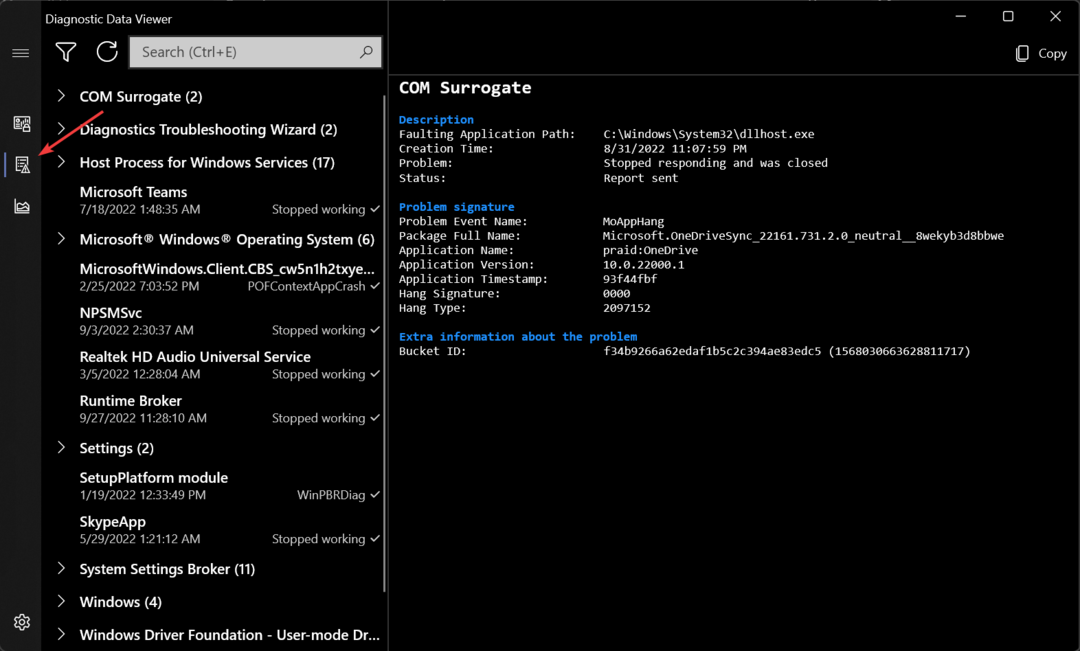

![La Mejor VPN til Jugar Rust og Evitar Bloqueos [Top 9]](/f/9784192289885d5f51b109358f2e0796.png?width=300&height=460)